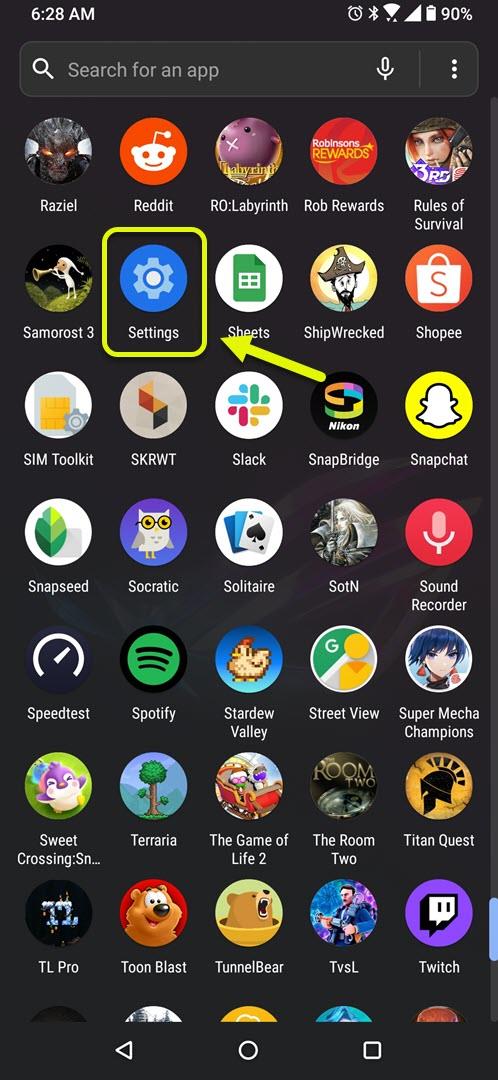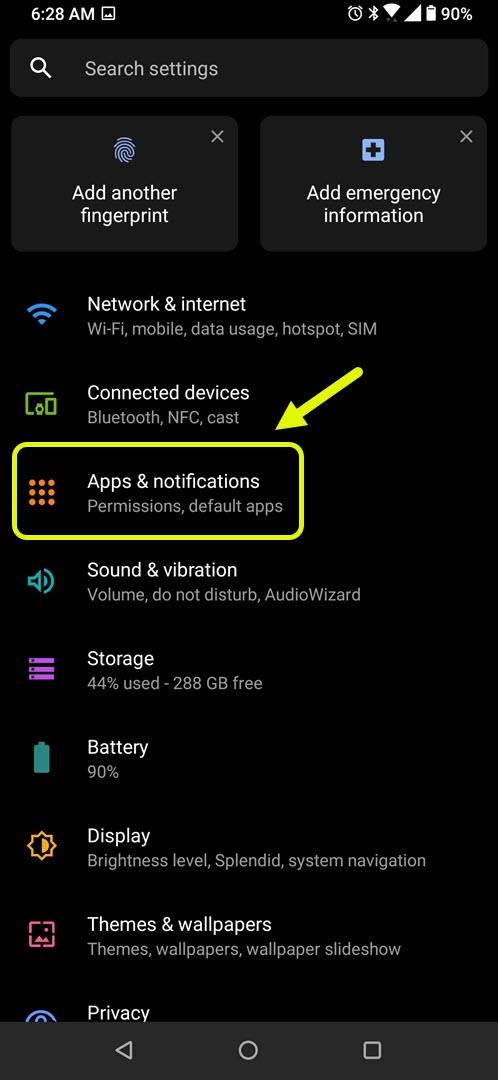Google One continua a fermarsi l’errore di solito si verifica quando provi a eseguire l’app sul tuo dispositivo Android. Ci sono diversi fattori che possono causare questo problema che vanno da un file di dati o di app temporanei danneggiati. Per risolvere questo problema, dovrai eseguire una serie di passaggi per la risoluzione dei problemi.
Google One è il piano di abbonamento di Google che consente agli abbonati di scegliere tra le varie opzioni di piano disponibili. Lo spazio di archiviazione più basso disponibile è di 100 GB e può essere aumentato fino a 30 TB. L’app per Android di questo servizio ti consente di gestire facilmente il tuo abbonamento dal tuo telefono.
Cosa fare quando l’app Google One continua a bloccarsi sul telefono
Un problema che potresti incontrare durante il tentativo di accedere a questa app è quando continua a fermarsi. Ecco cosa devi fare per risolvere questo problema.
Cose da fare prima:
- Riavvia il telefono.
- Assicurati che sul tuo telefono sia installata l’ultima versione del software.
- Assicurati che l’app sia aggiornata all’ultima versione.
Metodo 1: svuota la cache e cancella i dati dell’app Google One per correggere l’errore di arresto
Una delle cause principali di questo problema sono i dati temporanei danneggiati archiviati dall’app. Per risolvere questo problema dovrai svuotare la cache ei dati dell’app. I passaggi specifici da seguire potrebbero differire per il modello di telefono in uso.
Tempo necessario: 3 minuti.
Cancellazione della cache e dei dati dell’app
- Tocca Impostazioni.
Puoi farlo scorrendo verso l’alto dalla schermata Home, quindi toccando l’icona Impostazioni.
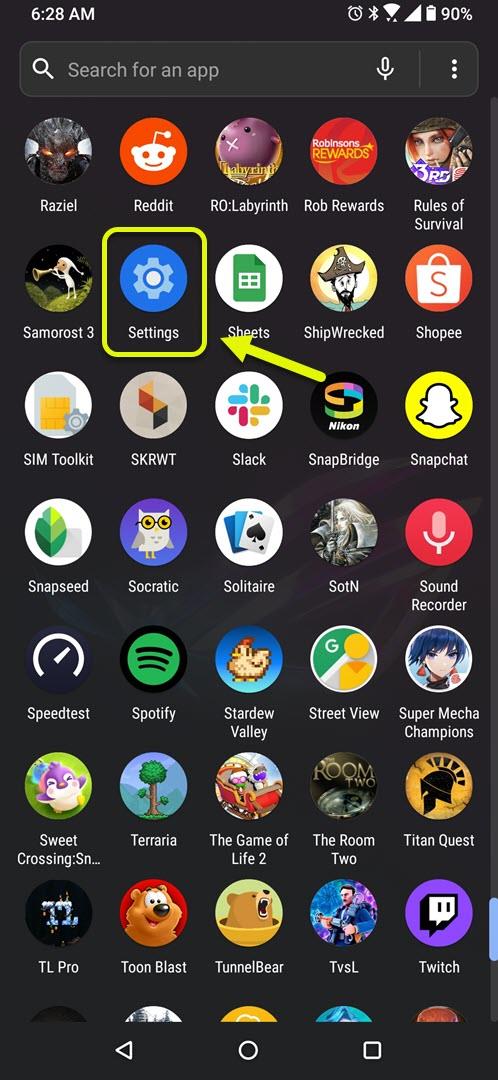
- Tocca App e notifiche.
Qui è dove puoi gestire le impostazioni della tua app.

- Tocca Visualizza tutte le app.
Questo elencherà tutte le app installate nel tuo telefono.

- Tocca Google One.
Si apriranno le impostazioni di notifica, autorizzazione e archiviazione dell’app.

- Tocca Archiviazione e cache.
Questo aprirà l’archiviazione dell’app e le impostazioni delle notifiche.

- Tocca Cancella memoria e Cancella cache, quindi assicurati di confermare l’azione.
Ciò rimuoverà i dati temporanei archiviati dall’app.

Dopo aver eseguito questi passaggi, prova a verificare se il problema persiste.
Metodo 2: reinstalla l’app Google One per correggere l’errore di arresto continuo
Ci sono momenti in cui il problema è causato da un file dell’app danneggiato. Per risolvere questo problema, devi disinstallare l’app, quindi installare una nuova versione dal Google Play Store.
Dopo aver eseguito i passaggi sopra elencati, risolverai correttamente l’errore di arresto di Google One.
Visita il nostro canale Youtube di androidhow per altri video sulla risoluzione dei problemi.
Leggi anche:
- Come correggere l’errore 5005 di Amazon Prime Video nel dispositivo Android